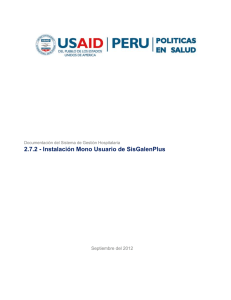Ahora te mostraré como trabajar con IBM Data Studio para crear
Anuncio
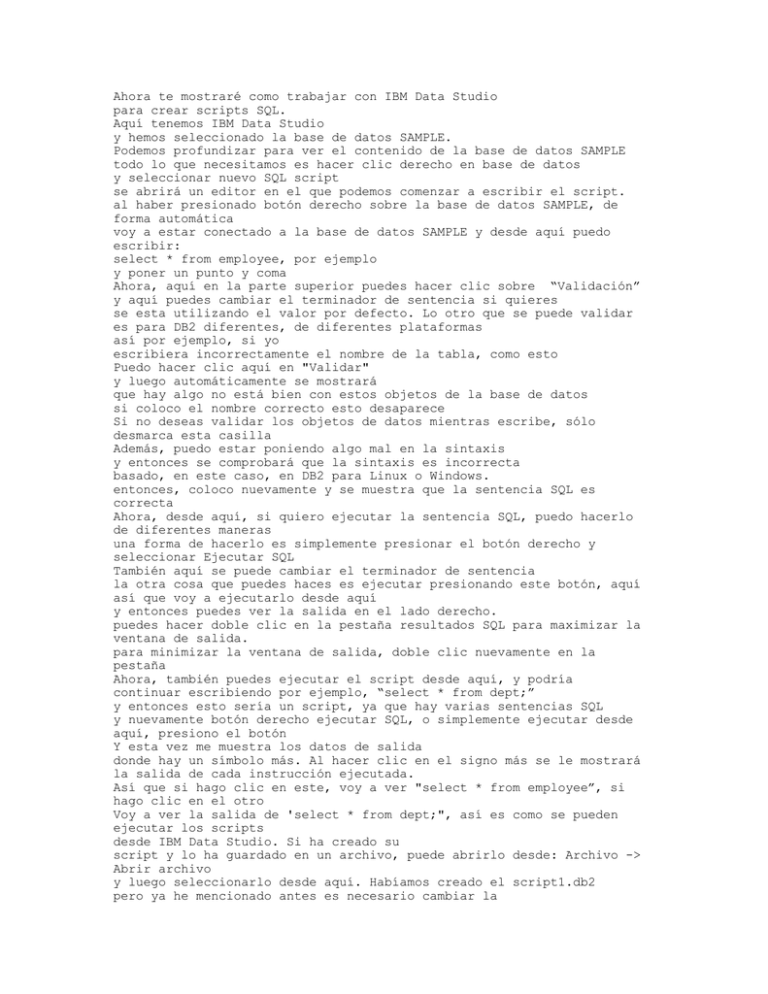
Ahora te mostraré como trabajar con IBM Data Studio para crear scripts SQL. Aquí tenemos IBM Data Studio y hemos seleccionado la base de datos SAMPLE. Podemos profundizar para ver el contenido de la base de datos SAMPLE todo lo que necesitamos es hacer clic derecho en base de datos y seleccionar nuevo SQL script se abrirá un editor en el que podemos comenzar a escribir el script. al haber presionado botón derecho sobre la base de datos SAMPLE, de forma automática voy a estar conectado a la base de datos SAMPLE y desde aquí puedo escribir: select * from employee, por ejemplo y poner un punto y coma Ahora, aquí en la parte superior puedes hacer clic sobre “Validación” y aquí puedes cambiar el terminador de sentencia si quieres se esta utilizando el valor por defecto. Lo otro que se puede validar es para DB2 diferentes, de diferentes plataformas así por ejemplo, si yo escribiera incorrectamente el nombre de la tabla, como esto Puedo hacer clic aquí en "Validar" y luego automáticamente se mostrará que hay algo no está bien con estos objetos de la base de datos si coloco el nombre correcto esto desaparece Si no deseas validar los objetos de datos mientras escribe, sólo desmarca esta casilla Además, puedo estar poniendo algo mal en la sintaxis y entonces se comprobará que la sintaxis es incorrecta basado, en este caso, en DB2 para Linux o Windows. entonces, coloco nuevamente y se muestra que la sentencia SQL es correcta Ahora, desde aquí, si quiero ejecutar la sentencia SQL, puedo hacerlo de diferentes maneras una forma de hacerlo es simplemente presionar el botón derecho y seleccionar Ejecutar SQL También aquí se puede cambiar el terminador de sentencia la otra cosa que puedes haces es ejecutar presionando este botón, aquí así que voy a ejecutarlo desde aquí y entonces puedes ver la salida en el lado derecho. puedes hacer doble clic en la pestaña resultados SQL para maximizar la ventana de salida. para minimizar la ventana de salida, doble clic nuevamente en la pestaña Ahora, también puedes ejecutar el script desde aquí, y podría continuar escribiendo por ejemplo, “select * from dept;” y entonces esto sería un script, ya que hay varias sentencias SQL y nuevamente botón derecho ejecutar SQL, o simplemente ejecutar desde aquí, presiono el botón Y esta vez me muestra los datos de salida donde hay un símbolo más. Al hacer clic en el signo más se le mostrará la salida de cada instrucción ejecutada. Así que si hago clic en este, voy a ver "select * from employee”, si hago clic en el otro Voy a ver la salida de 'select * from dept;", así es como se pueden ejecutar los scripts desde IBM Data Studio. Si ha creado su script y lo ha guardado en un archivo, puede abrirlo desde: Archivo -> Abrir archivo y luego seleccionarlo desde aquí. Habíamos creado el script1.db2 pero ya he mencionado antes es necesario cambiar la extensión si está utilizando Data Studio. vamos a ver qué ocurre si trato de abrirlo sin cambiar la extensión. lo que ocurrirá depende de como tengas configurada tu computadora el programa que abrirá la extensión “.db2”, en mi caso el Bloc de notas abrió este archivo. Déjame cerrar este y volver a intentarlo. Pero antes de abrir, lo que voy a hacer es cambiar la extensión a “.sql” presiono “Si” para confirmar el cambio y luego lo abro esta vez se abrirá el archivo dentro de IBM Data Studio no tiene ninguna conexión en este momento, así que haga clic en donde dice que no hay conexión Elije la base de datos SAMPLE y haz clic en "Finalizar". A continuación, se mostrará todo el contenido mismo del archivo, pero ahora se puede ejecutar haciendo clic en este botón. Y se comenzará a ejecutar .. Así como puedes ver, este script también terminó con éxito y podemos ver más detalle haciendo clic en el signo más y Y ver que cada una de las sentencias se ejecutó con éxito.